Deze wikiHow leert je hoe je de Bestandsbeheer van je Android kunt vinden en openen.
Methode één van de twee:
De bestandsbeheerder van uw Android gebruiken
-
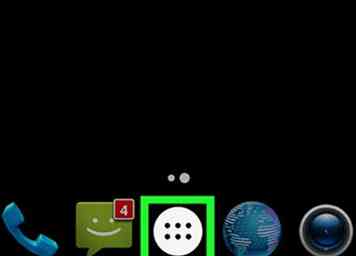 1 Open de app-lade van uw Android. Het is het pictogram met een vierkant gemaakt van verschillende kleinere vierkanten of punten. Je vindt het meestal onderaan het startscherm.
1 Open de app-lade van uw Android. Het is het pictogram met een vierkant gemaakt van verschillende kleinere vierkanten of punten. Je vindt het meestal onderaan het startscherm. - Als je een Samsung Galaxy 8 gebruikt, veeg je vanaf de onderkant van het scherm naar boven om de app-lade te openen.
-
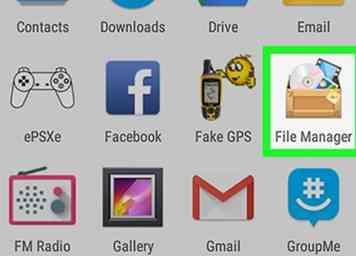 2 Kraan Bestandsbeheer. De naam van deze app kan verschillen, dus als je hem niet ziet Bestandsbeheer, zoeken Mijn bestanden, Bestandsbrowserof Bestandsverkenner. Hiermee wordt een lijst met bestanden en mappen op uw Android weergegeven.
2 Kraan Bestandsbeheer. De naam van deze app kan verschillen, dus als je hem niet ziet Bestandsbeheer, zoeken Mijn bestanden, Bestandsbrowserof Bestandsverkenner. Hiermee wordt een lijst met bestanden en mappen op uw Android weergegeven. - Als u geen bestandsbeheerder heeft, raadpleegt u deze wikiHoe leert u hoe u er een kunt downloaden.
- Als je een ... hebt downloads app in de app-lade, kunt u deze mogelijk gebruiken om door bestanden te bladeren. Tik erop en tik vervolgens op ☰ om extra mappen te bekijken.
-
 3 Tik op een map om de inhoud te bekijken. Als u een SD-kaart hebt, kunt u mogelijk bladeren door op de naam ervan te tikken. Tik anders op Intern geheugen (of Intern geheugen) om naar bestanden te zoeken.
3 Tik op een map om de inhoud te bekijken. Als u een SD-kaart hebt, kunt u mogelijk bladeren door op de naam ervan te tikken. Tik anders op Intern geheugen (of Intern geheugen) om naar bestanden te zoeken. -
 4 Tik op een bestand om het te bekijken. Het geselecteerde bestand wordt geopend in de standaardapp.
4 Tik op een bestand om het te bekijken. Het geselecteerde bestand wordt geopend in de standaardapp. - Als u bijvoorbeeld op een foto tikt, wordt deze geopend in uw galerij- of fotomanager-app.
- Voor bepaalde bestandstypen, zoals documenten en spreadsheets, moet u mogelijk een app downloaden om deze te bekijken.
Methode twee van twee:
De opslag-app gebruiken
-
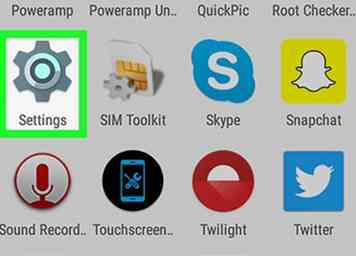 1 Open de instellingen van je Android. Het is de
1 Open de instellingen van je Android. Het is de  dat is meestal te vinden in de app-lade of op het startscherm. U vindt het ook op de meldingenbalk.
dat is meestal te vinden in de app-lade of op het startscherm. U vindt het ook op de meldingenbalk. -
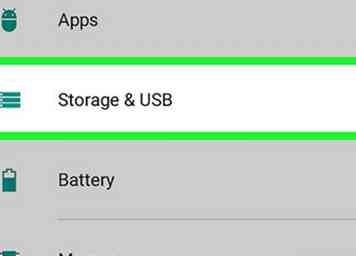 2 Scroll naar beneden en tik op opslagruimte. Hiermee wordt een lijst met opslaglocaties op je Android geopend, zoals je SD-kaart (als je die hebt) en interne opslag.
2 Scroll naar beneden en tik op opslagruimte. Hiermee wordt een lijst met opslaglocaties op je Android geopend, zoals je SD-kaart (als je die hebt) en interne opslag. -
 3 Scroll naar beneden en tik op onderzoeken. Als u deze optie niet ziet, moet u mogelijk eerst uw interne of verwijderbare opslag selecteren. Er verschijnt een bevestigingsbericht.
3 Scroll naar beneden en tik op onderzoeken. Als u deze optie niet ziet, moet u mogelijk eerst uw interne of verwijderbare opslag selecteren. Er verschijnt een bevestigingsbericht. -
 4 Kraan onderzoeken bevestigen. U hebt nu toegang tot de bestanden en mappen op uw Android.
4 Kraan onderzoeken bevestigen. U hebt nu toegang tot de bestanden en mappen op uw Android. - Deze optie wordt soms genoemd Misc.
-
 5 Tik op een bestand om het te bekijken. Het geselecteerde bestand wordt geopend in de standaardapp.
5 Tik op een bestand om het te bekijken. Het geselecteerde bestand wordt geopend in de standaardapp. - Als u bijvoorbeeld op een foto tikt, wordt deze geopend in uw galerij- of fotomanager-app.
- Voor bepaalde bestandstypen, zoals documenten en spreadsheets, moet u mogelijk een app downloaden om deze te bekijken.
Facebook
Twitter
Google+
 Minotauromaquia
Minotauromaquia
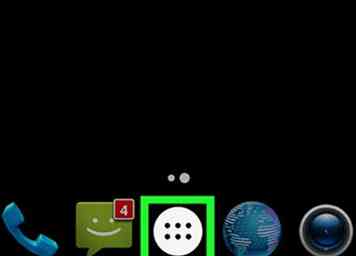 1 Open de app-lade van uw Android. Het is het pictogram met een vierkant gemaakt van verschillende kleinere vierkanten of punten. Je vindt het meestal onderaan het startscherm.
1 Open de app-lade van uw Android. Het is het pictogram met een vierkant gemaakt van verschillende kleinere vierkanten of punten. Je vindt het meestal onderaan het startscherm. 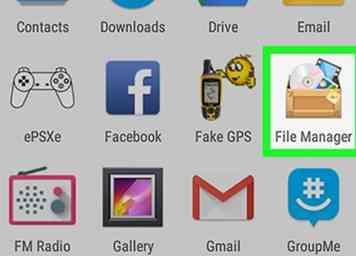 2 Kraan
2 Kraan  3 Tik op een map om de inhoud te bekijken. Als u een SD-kaart hebt, kunt u mogelijk bladeren door op de naam ervan te tikken. Tik anders op Intern geheugen (of Intern geheugen) om naar bestanden te zoeken.
3 Tik op een map om de inhoud te bekijken. Als u een SD-kaart hebt, kunt u mogelijk bladeren door op de naam ervan te tikken. Tik anders op Intern geheugen (of Intern geheugen) om naar bestanden te zoeken.  4 Tik op een bestand om het te bekijken. Het geselecteerde bestand wordt geopend in de standaardapp.
4 Tik op een bestand om het te bekijken. Het geselecteerde bestand wordt geopend in de standaardapp. 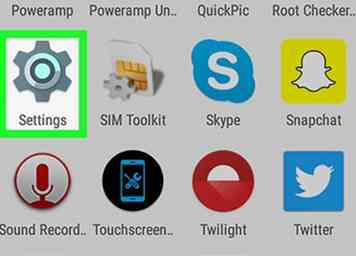 1 Open de instellingen van je Android. Het is de
1 Open de instellingen van je Android. Het is de  dat is meestal te vinden in de app-lade of op het startscherm. U vindt het ook op de meldingenbalk.
dat is meestal te vinden in de app-lade of op het startscherm. U vindt het ook op de meldingenbalk. 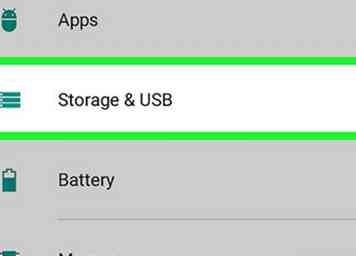 2 Scroll naar beneden en tik op
2 Scroll naar beneden en tik op  3 Scroll naar beneden en tik op
3 Scroll naar beneden en tik op  4 Kraan
4 Kraan  5 Tik op een bestand om het te bekijken. Het geselecteerde bestand wordt geopend in de standaardapp.
5 Tik op een bestand om het te bekijken. Het geselecteerde bestand wordt geopend in de standaardapp.